有时候因为其他原因,重装了电脑系统,然而系统却不带其他驱动安装,特别是显卡的驱动,还有一些驱动程序的更新,尤为重要,那么在这样的情况下,我们可以用驱动精灵来解决这个问题。
驱动精灵教你怎么安装显卡及更新其他驱动――工具/原料电脑驱动精灵软件驱动精灵教你怎么安装显卡及更新其他驱动――方法/步骤
驱动精灵教你怎么安装显卡及更新其他驱动 1、
百度驱动精灵,直接下载。下载完毕直接安装。
驱动精灵教你怎么安装显卡及更新其他驱动_显卡驱动精灵
驱动精灵教你怎么安装显卡及更新其他驱动 2、
首次打开驱动精灵可以选择直接体检一次,就会帮你显示你没更新和没完善的驱动程序,也可以直接选择驱动程序。
驱动精灵教你怎么安装显卡及更新其他驱动_显卡驱动精灵
驱动精灵教你怎么安装显卡及更新其他驱动 3、
点击选择驱动程序,进入页面之后,选择驱动微调,你就可以在这里看到显卡的驱动最新版本了,可以选择一键安装。
驱动精灵教你怎么安装显卡及更新其他驱动 4、
驱动精灵就会自动下载和自动备份接着自动安装。直至安装完成。就这样显卡驱动安装就这么简单。
驱动精灵教你怎么安装显卡及更新其他驱动_显卡驱动精灵
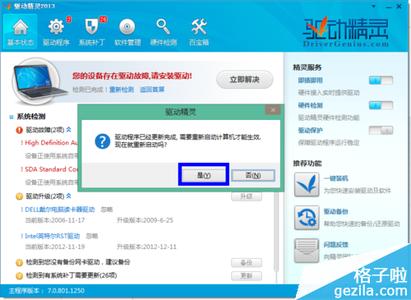
驱动精灵教你怎么安装显卡及更新其他驱动 5、
接着对于其他驱动程序的更新呢?选择之前说的一键体检。
驱动精灵教你怎么安装显卡及更新其他驱动_显卡驱动精灵
驱动精灵教你怎么安装显卡及更新其他驱动 6、
驱动精灵就会帮你自动体检扫描整台计算机的驱动。
驱动精灵教你怎么安装显卡及更新其他驱动 7、
扫描完毕就会显示你要更新的驱动,直接点击立即升级,或者一键升级。遮掩驱动精灵就会直接自动下载,自动安装。
驱动精灵教你怎么安装显卡及更新其他驱动_显卡驱动精灵
驱动精灵教你怎么安装显卡及更新其他驱动――注意事项驱动精灵有更多的功能,不仅仅用于驱动程序安装方面,也可以用于装机等。期待得到大家的投票,是我努力的动力,请点击右上角的“投票”和“收藏”按钮支持我,并点击“关注”按钮,及时了解“皇的王”的最新经验分享。
 爱华网
爱华网



